Como mudar para a nuvem do Windows 11 com o Windows 365 Switch?
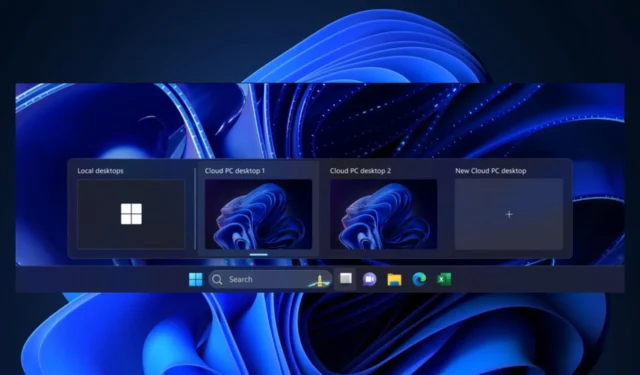
Agora, parece que a gigante da tecnologia com sede em Redmond está cumprindo suas promessas. Nas atualizações do Insider Program desta semana, você pode visualizar o recurso Windows 365 Switch e mostraremos como fazer isso.
Com ele, você poderá alternar facilmente entre o Windows 11 local e offline e o Windows 11 baseado em nuvem com apenas alguns cliques.
O Windows 365 Switch fornece a capacidade de se mover facilmente entre um Windows 365 Cloud PC e a área de trabalho local usando os mesmos comandos de teclado familiares, bem como um clique do mouse ou um gesto de deslizar através da Visualização de Tarefas na barra de tarefas do Windows 11.
Microsoft
Como habilitar e usar o Windows 365 Switch?
Inscrevê-los lá requer algum tempo, especialmente para baixar e instalar essas versões do Windows, portanto, reserve um tempo para fazê-lo.
Baixando e instalando o aplicativo do Windows 365
- Vá para a Microsoft Store e procure o aplicativo Windows 365.
- Clique em Obter e instale o aplicativo no seu PC.
- Após a conclusão da instalação, abra o aplicativo.
Mudando para o seu Cloud PC
- Como acontece com muitos outros produtos da Microsoft, a Microsoft o guiará pelo Windows 365 na primeira vez que você o abrir.
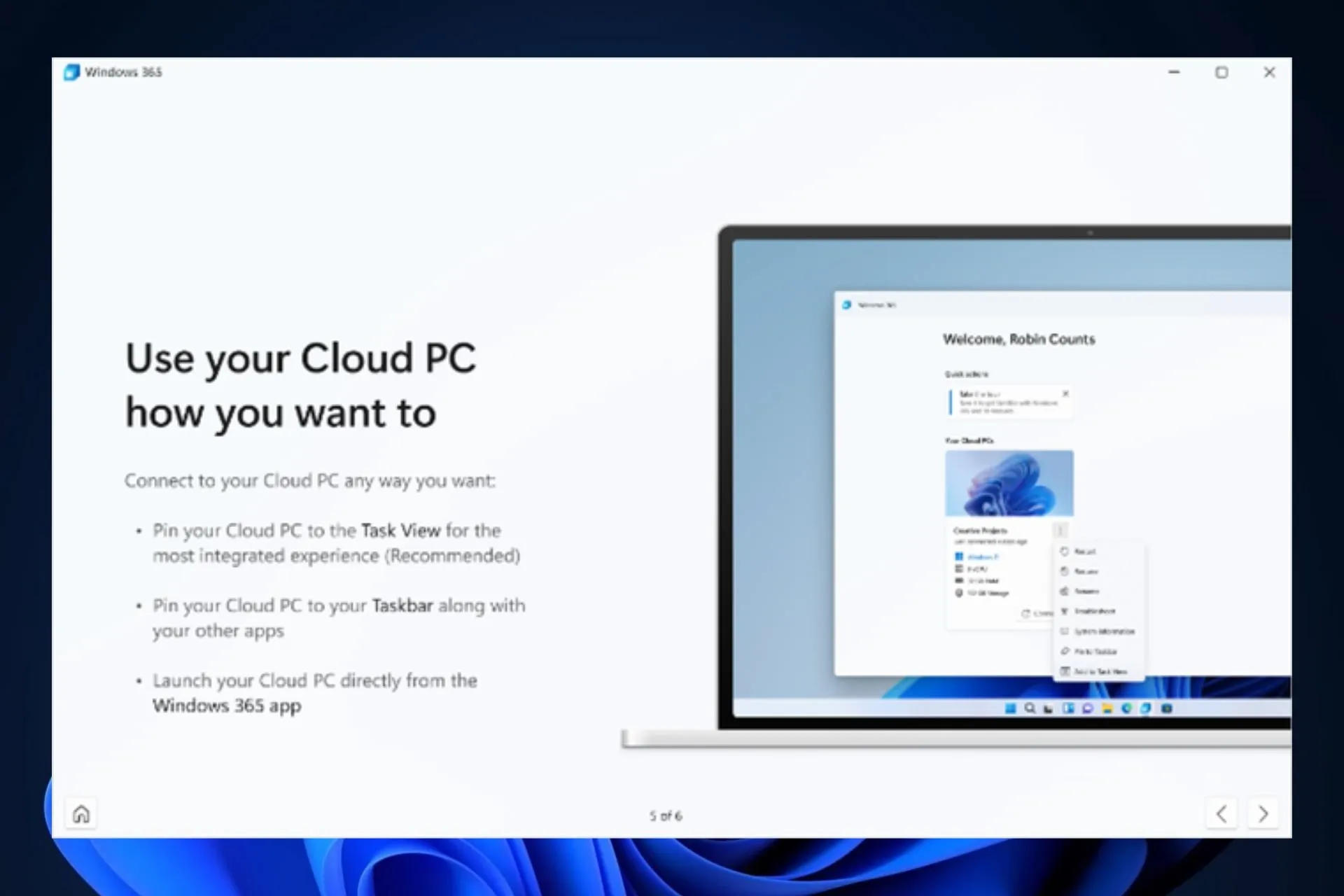
- Quando o minitutorial terminar, você notará um novo ícone na barra de tarefas do Windows 11.
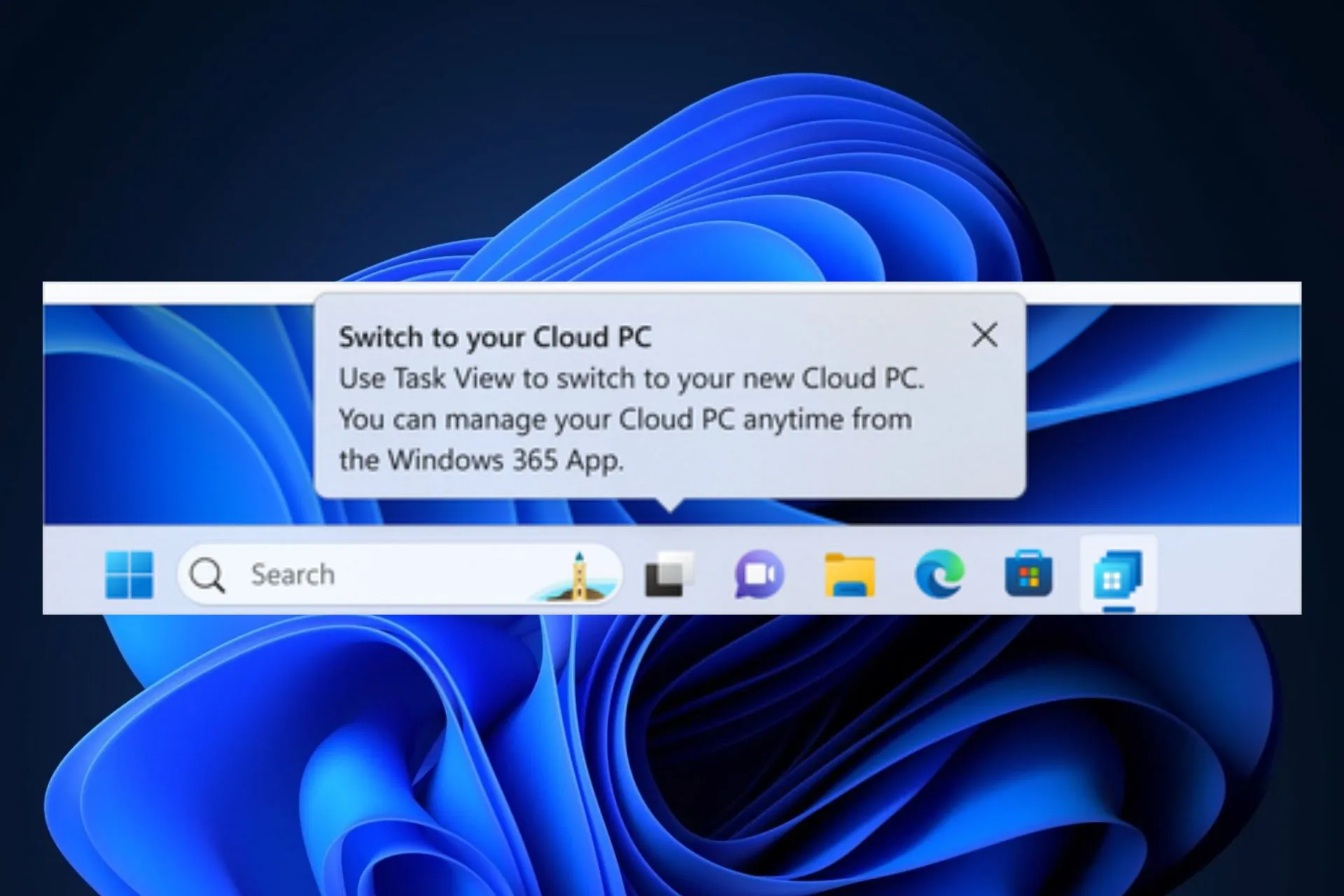
- Clique no ícone e você abrirá o Windows 365, onde poderá se conectar ao seu Cloud PC.
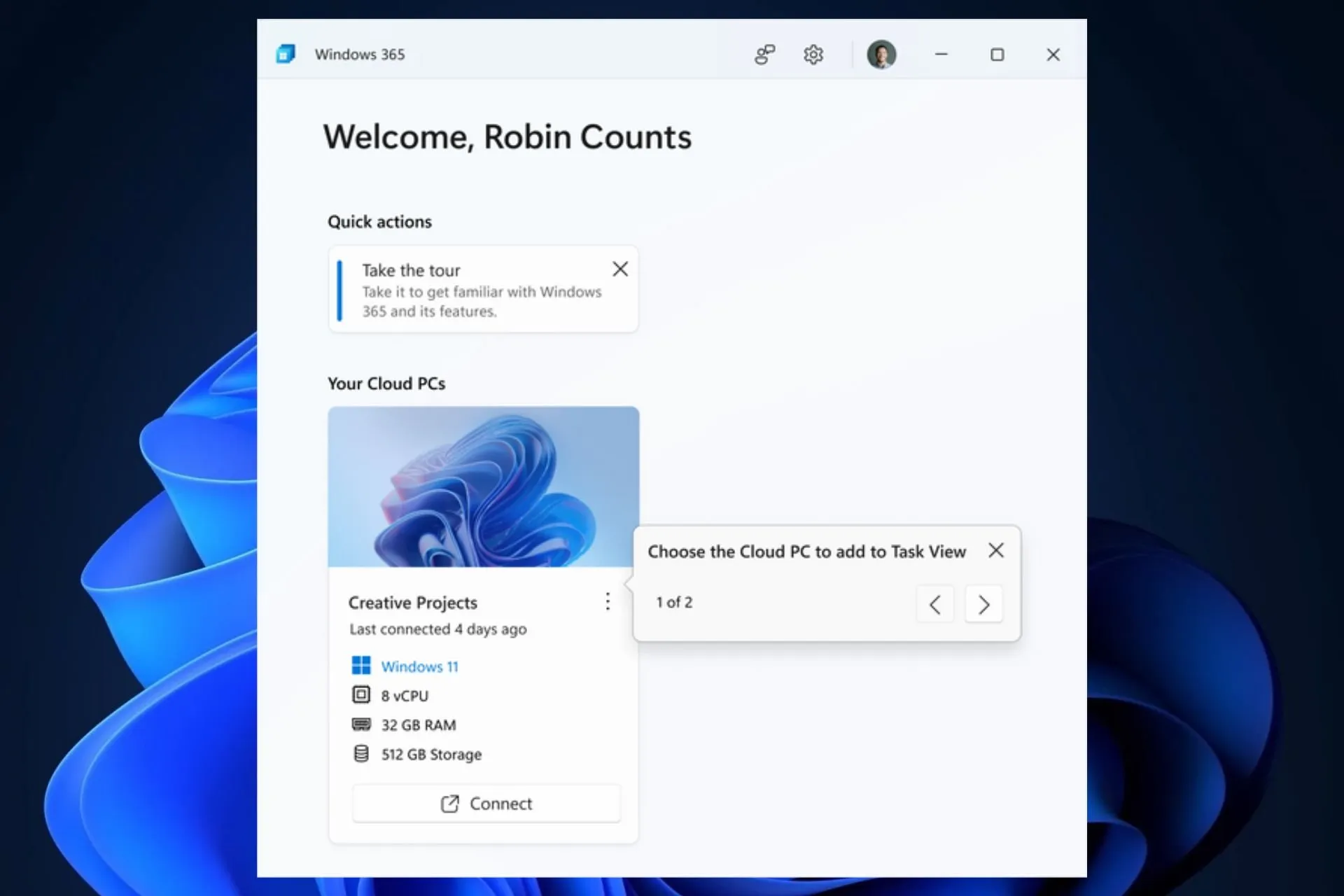
- Depois de conectado, selecione o ícone de três pontos e escolha a opção Adicionar à visualização de tarefas . Isso ativará o Windows Switch.

- Como você pode ver, você poderá alternar facilmente do seu PC local para o seu Cloud PC com apenas alguns cliques.
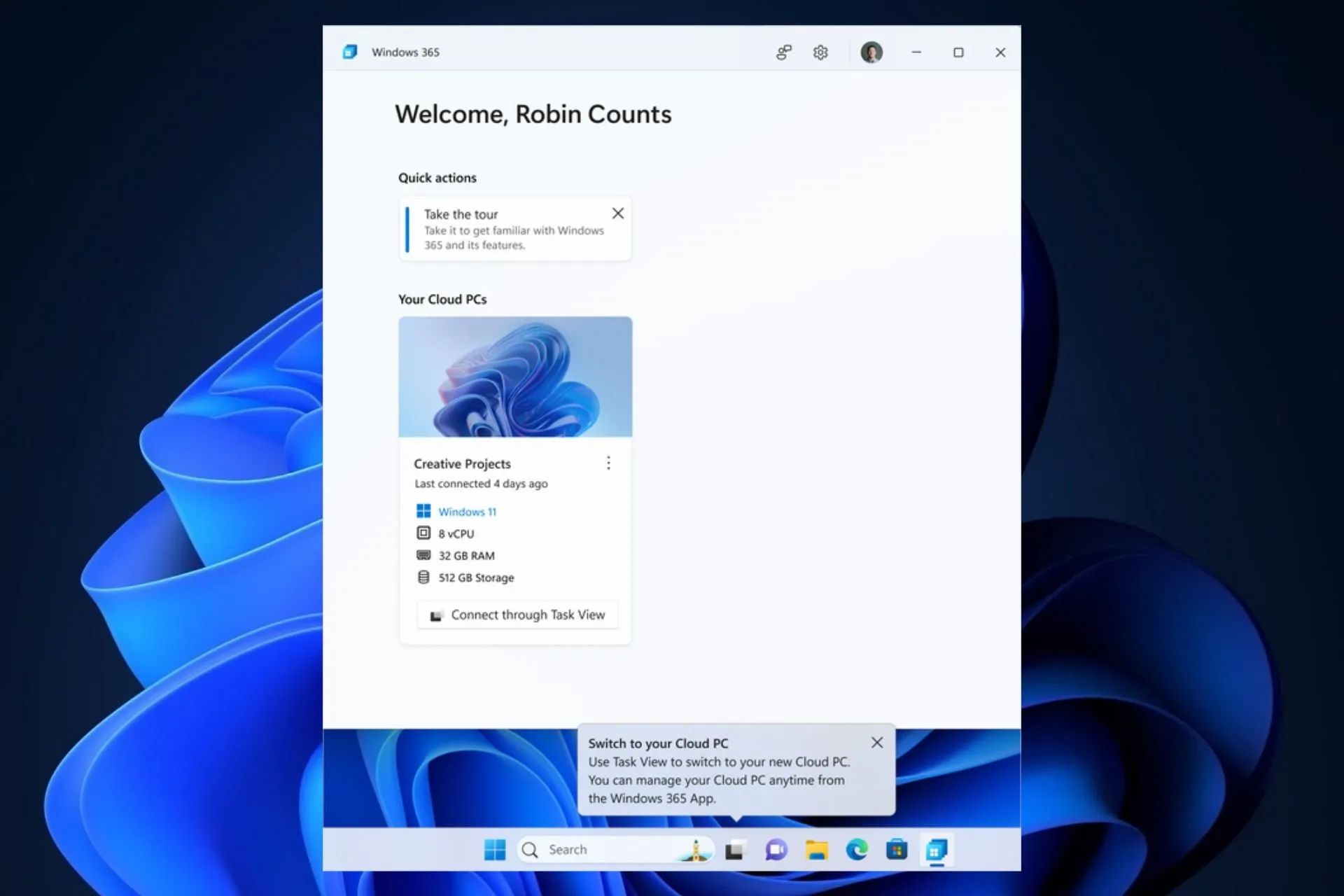
- Para se acostumar com a experiência de troca, basta passar o mouse sobre o ícone de visualização de tarefas do Windows na barra de tarefas.
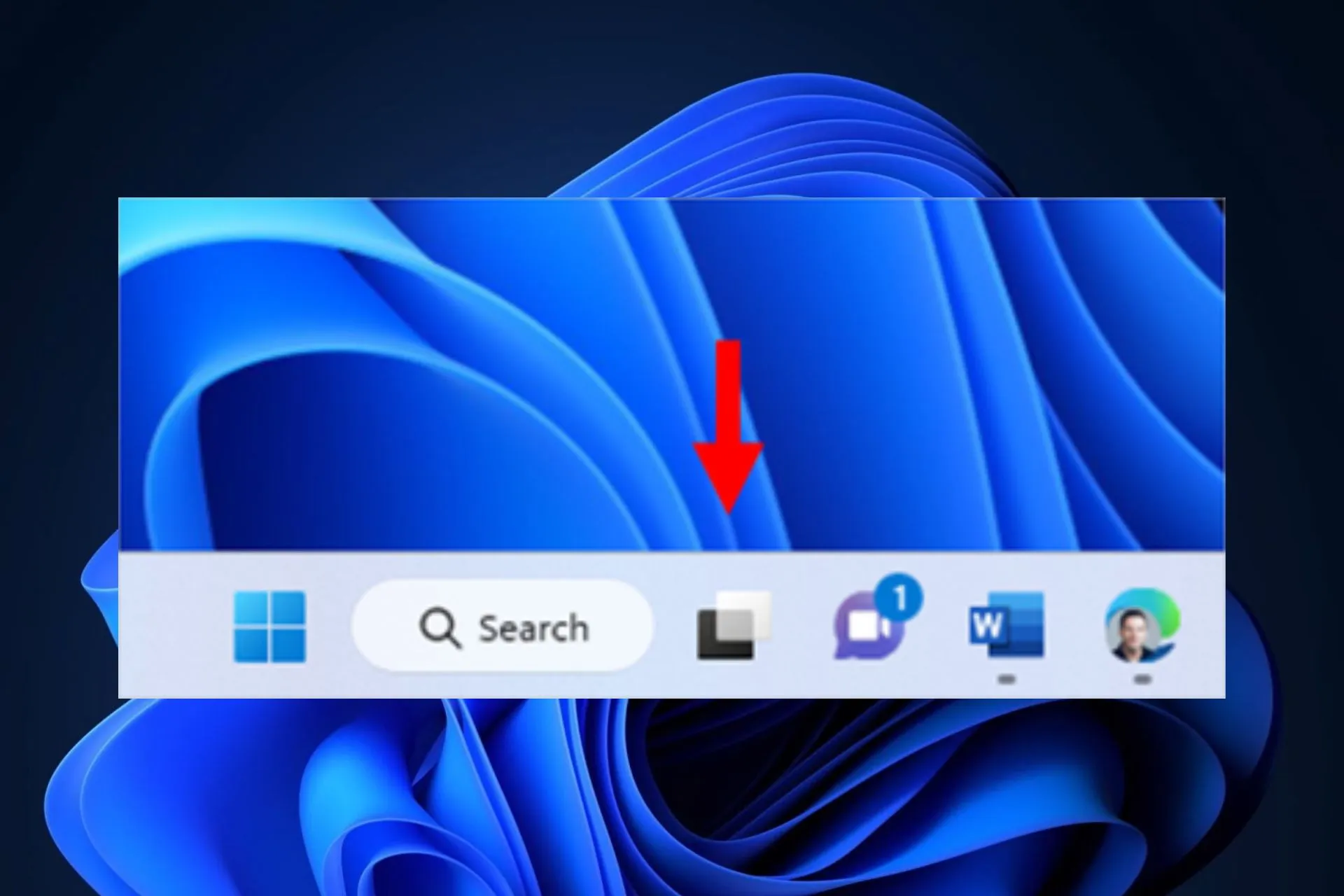
- O Windows 365 Cloud será aberto automaticamente e agora você pode se conectar ao seu PC na nuvem.

- Uma vez conectado ao seu Cloud PC, você pode voltar para o seu PC local usando o mesmo método.
É assim que você usa o Windows 365 Switch. No entanto, você precisa saber que o recurso ainda está sendo implementado, portanto, pode haver problemas com ele de vez em quando. Nesse caso, não se esqueça de enviar seus comentários à Microsoft.
E conte-nos sua experiência com esse novo recurso na seção de comentários abaixo.



Deixe um comentário